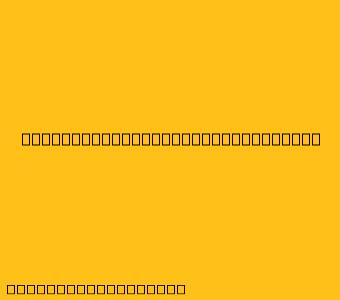Cara Menggunakan 2 Router WiFi
Memiliki dua router WiFi bisa sangat berguna untuk meningkatkan jangkauan jaringan, memperkuat sinyal, dan bahkan meningkatkan performa internet. Namun, mengaturnya mungkin tampak rumit bagi beberapa orang. Berikut adalah panduan langkah demi langkah untuk menggunakan 2 router WiFi dengan efektif:
1. Memahami Jenis Konfigurasi
Terdapat dua cara utama untuk menggabungkan dua router WiFi:
- Mode Bridge: Router kedua terhubung ke router pertama melalui kabel ethernet, sehingga menjadi ekstensi dari jaringan utama. Ini cocok untuk memperluas jangkauan WiFi.
- Mode Access Point: Router kedua berfungsi sebagai titik akses terpisah, dengan jaringan WiFi sendiri. Ini berguna untuk membuat jaringan terpisah dengan keamanan yang berbeda.
2. Memilih Mode yang Tepat
Mode Bridge cocok jika Anda ingin:
- Meningkatkan jangkauan WiFi
- Menghilangkan titik mati
- Menggunakan perangkat yang tidak kompatibel dengan jaringan 5GHz
Mode Access Point cocok jika Anda ingin:
- Memisahkan perangkat dengan keamanan berbeda
- Membuat jaringan khusus untuk tamu
- Mengelola lalu lintas jaringan secara terpisah
3. Mengatur Router Utama
- Aktifkan DHCP: Pastikan router utama mengaktifkan server DHCP agar dapat memberikan alamat IP secara otomatis ke perangkat yang terhubung.
- Pilih Channel WiFi: Pilih channel WiFi yang tidak terlalu ramai untuk mendapatkan koneksi yang stabil.
- Atur SSID dan Password: Atur nama jaringan (SSID) dan kata sandi yang mudah diingat.
4. Mengatur Router Kedua
Mode Bridge:
- Hubungkan Router Kedua ke Router Utama: Gunakan kabel ethernet untuk menghubungkan port LAN router kedua ke port LAN router utama.
- Nonaktifkan DHCP: Nonaktifkan server DHCP pada router kedua.
- Atur Mode Bridge: Pilih mode bridge pada pengaturan router kedua.
- Pilih SSID dan Password yang Sama: Gunakan SSID dan password yang sama dengan router utama agar perangkat dapat beralih jaringan secara otomatis.
Mode Access Point:
- Hubungkan Router Kedua ke Router Utama: Gunakan kabel ethernet untuk menghubungkan port WAN router kedua ke port LAN router utama.
- Konfigurasi Jaringan Baru: Atur nama jaringan (SSID) dan kata sandi baru untuk router kedua.
- Pilih Channel WiFi yang Berbeda: Pilih channel WiFi yang berbeda dari router utama untuk menghindari interferensi.
5. Mengatur Perangkat
Setelah kedua router terkonfigurasi, hubungkan perangkat Anda ke jaringan yang Anda inginkan. Jika Anda menggunakan mode bridge, perangkat Anda akan secara otomatis terhubung ke jaringan dengan jangkauan yang lebih kuat. Jika Anda menggunakan mode access point, Anda perlu memilih jaringan yang sesuai.
Tips Tambahan
- Gunakan Router yang Kompatibel: Pastikan kedua router kompatibel dengan konfigurasi yang Anda inginkan.
- Perbarui Firmware: Pastikan firmware router Anda selalu diperbarui untuk mendapatkan performa terbaik dan keamanan yang lebih baik.
- Gunakan Kabel Ethernet: Untuk koneksi yang lebih stabil, gunakan kabel ethernet untuk menghubungkan perangkat penting seperti komputer atau konsol game ke router.
Dengan mengikuti langkah-langkah di atas, Anda dapat dengan mudah menggabungkan dua router WiFi untuk meningkatkan jaringan Anda dan menikmati koneksi internet yang lebih baik.